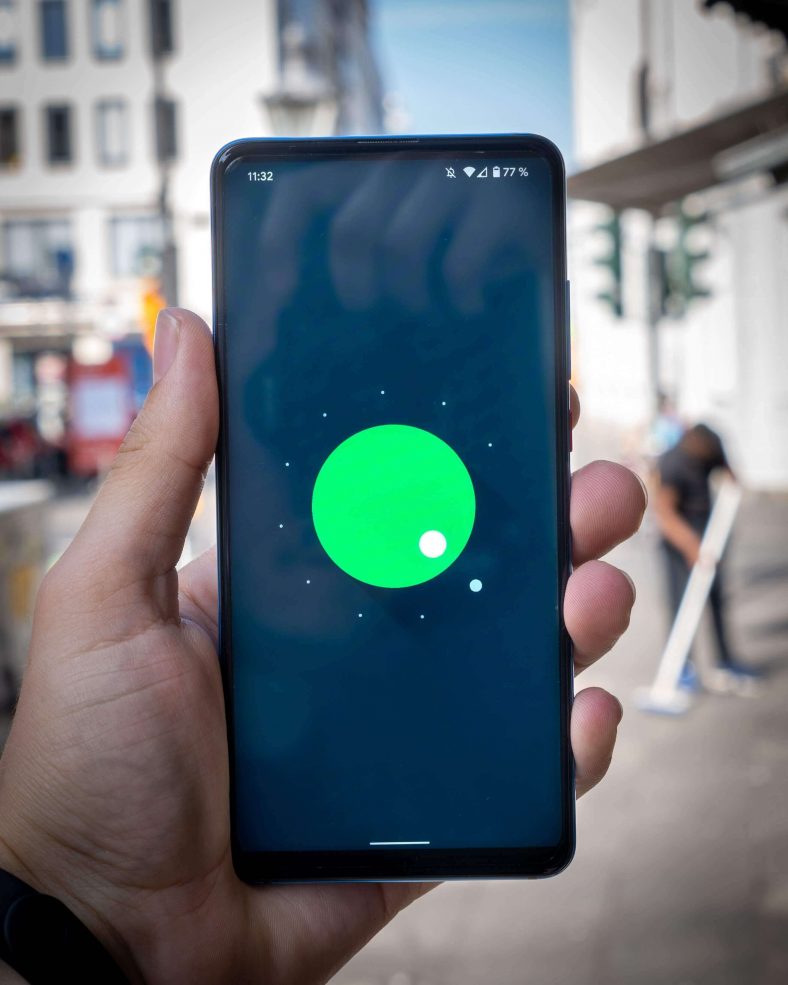Queres limpar o tipo de teléfono intelixente xiaomi Xiaomi profundamente para eliminar os anuncios molestos? Siga estes seguintes pasos.
Xiaomi É unha das maiores marcas de smartphones do mundo e é coñecida polos seus smartphones económicos.
Aínda que o teléfono personalizado MIUI 12, baseado en Android 11, inclúe algunhas funcións importantes, tamén ten anuncios en todo o lugar. Durante o lanzamento de MIUI 12, Xiaomi mencionou que había unha opción dun clic para desactivar os anuncios en todo o sistema, pero esta característica faltaba na versión global. Se es usuario de MIUI 12 e queres limpar profundamente o teu smartphone, aquí tes como facelo.
Antes de comezar a seguir os pasos desta guía, recomendamos que revise a súa versión de MIUI no seu teléfono intelixente. Outra cousa a ter en conta aquí é que usamos o Redmi 9 Power para este tutorial.
Desactivar o proceso MSA
Para iniciar o proceso de desactivación de anuncios, teremos que cortar algunhas cousas da fonte. Un destes anuncios é MSA أو Anuncios do sistema MIUI , que é un dos maiores motivos para ver anuncios en aplicacións de accións. Para desactivalo:
- Aberto Aplicación Configuración .
- Ir a Contrasinais e seguridade> Autorización e cancelación .
- Aquí terás que facelo desactivar mssa .
- A continuación, desprázate un pouco e fai Desactivar GetApps tamén.
- Recibirá unha mensaxe de advertencia de 10 segundos onde se lle pregunta se está seguro de que quere facelo.
- Despois da conta atrás, toca Revocar. No caso de que non che permita apagalo a primeira vez (o que non debería ser), téntao de novo ata que se apague.
- Aínda que reinicies o teléfono, aínda debería estar desactivado MSA.
Máis cambios para deixar de ver anuncios en MIUI 12
Aínda que iso se encargará da maioría dos anuncios, aínda podes facer algúns axustes para asegurarte de que os detés todos.
- No mesmo submenú Por contrasinal e seguridade , Ir a Privacidade .
- A continuación, fai clic en Servizos de publicidade e desactivar Recomendacións de anuncios personalizados . Isto esencialmente deterá a recompilación de datos para darlle anuncios relevantes.